Configuración de una conexión de NetSuite
Antes de iniciar la integración de NSPB Sync SuiteApp con Oracle Enterprise Performance Management Cloud, configure y registre el sistema de origen y los parámetros de conexión con el tipo de aplicación: "NetSuite."
Antes de configurar la conexión a Búsquedas guardadas de NSPB Sync SuiteApp, asegúrese de que dispone de los detalles de símbolos para la autentificación basada en símbolos. Esta información se debe definir en Búsquedas guardadas de NSPB Sync SuiteApp antes de configurar la conexión en Data Integration.
Después de especificar la información de conexión y sistema de origen, inicialice el sistema de origen para crear un registro de aplicación de destino para cada búsqueda guardada de NSPB Sync SuiteApp.
Para conectarse al sistema NSPB Sync SuiteApp a través de la autenticación basada en símbolo, siga estos pasos:
Nota:
En la versión 21.02, la política NSPB Búsquedas guardadas de Sync SuiteApp para acceder a integraciones ha cambiado y exige la autorización basada en símbolos en lugar de la autenticación básica para configurar la conexión a las Búsquedas guardadas de NSPB Sync SuiteApp desde EPM Cloud. Las credenciales de autorización básica se convertirán en credenciales de solo lectura en una versión futura.-
Inicie Oracle NetSuite.
-
En la página de inicio de Oracle NetSuite, seleccione Configurar, Usuarios/Roles, Símbolo de acceso y, a continuación, Nuevo (crear un nuevo símbolo).
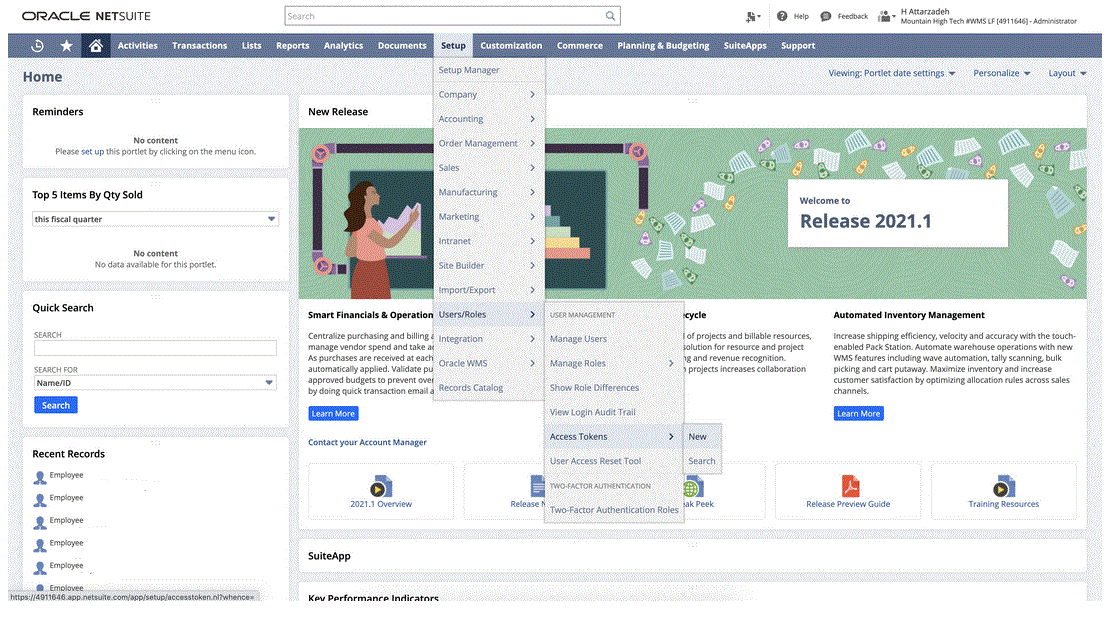
-
En la página Símbolo de acceso, seleccione Internal NS Application NS-PBCS como nombre de la aplicación.
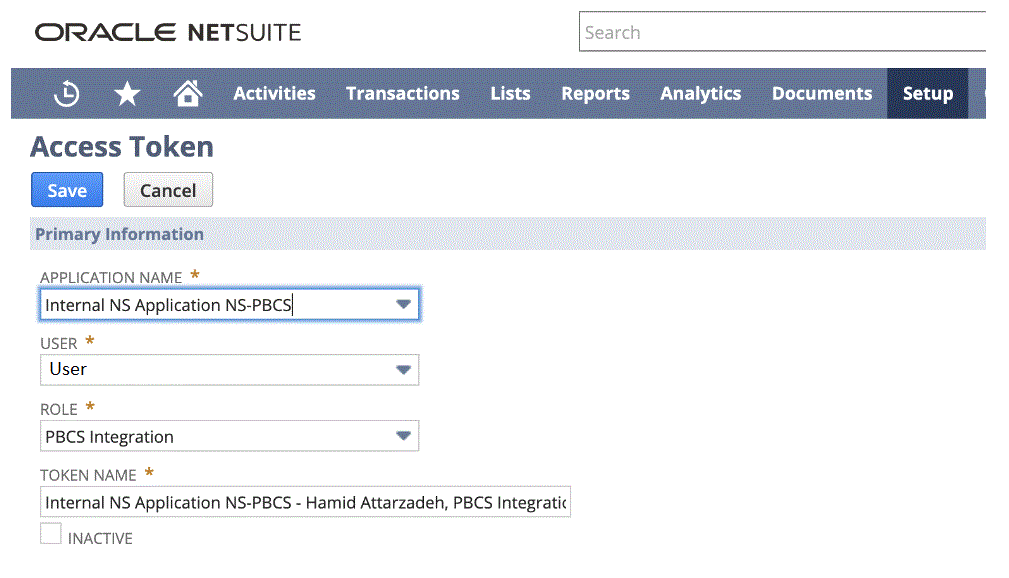
-
Haga clic en Guardar y copie el ID de símbolo y el secreto de símbolo en esta página.
NOTA: Esta es la única vez que podrá ver estos valores. Si sale de esta página, no podrá acceder a estos valores.
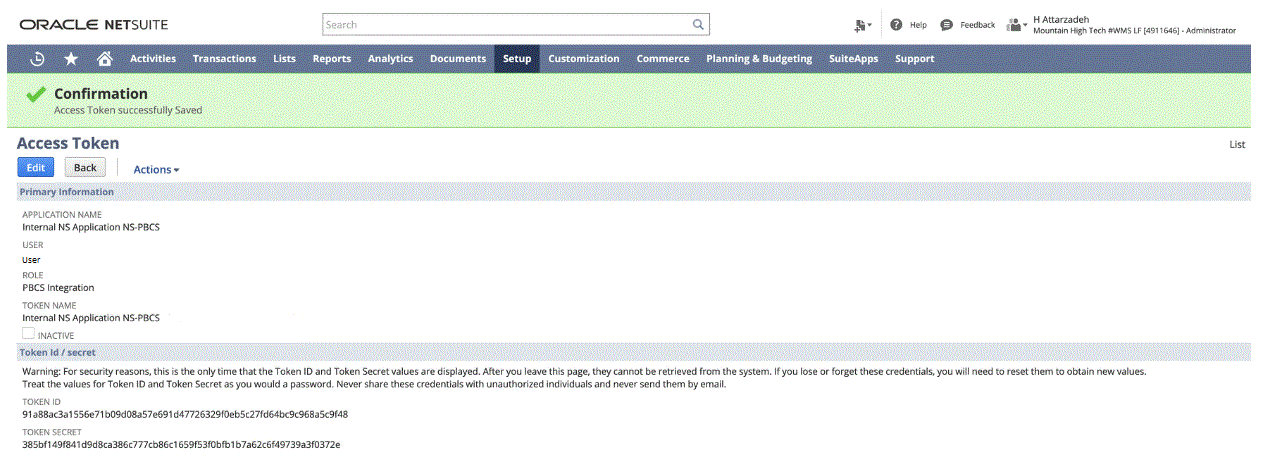
-
En la página de inicio de NSPB Sync SuiteApp, en Aplicación, seleccione Intercambio de datos.
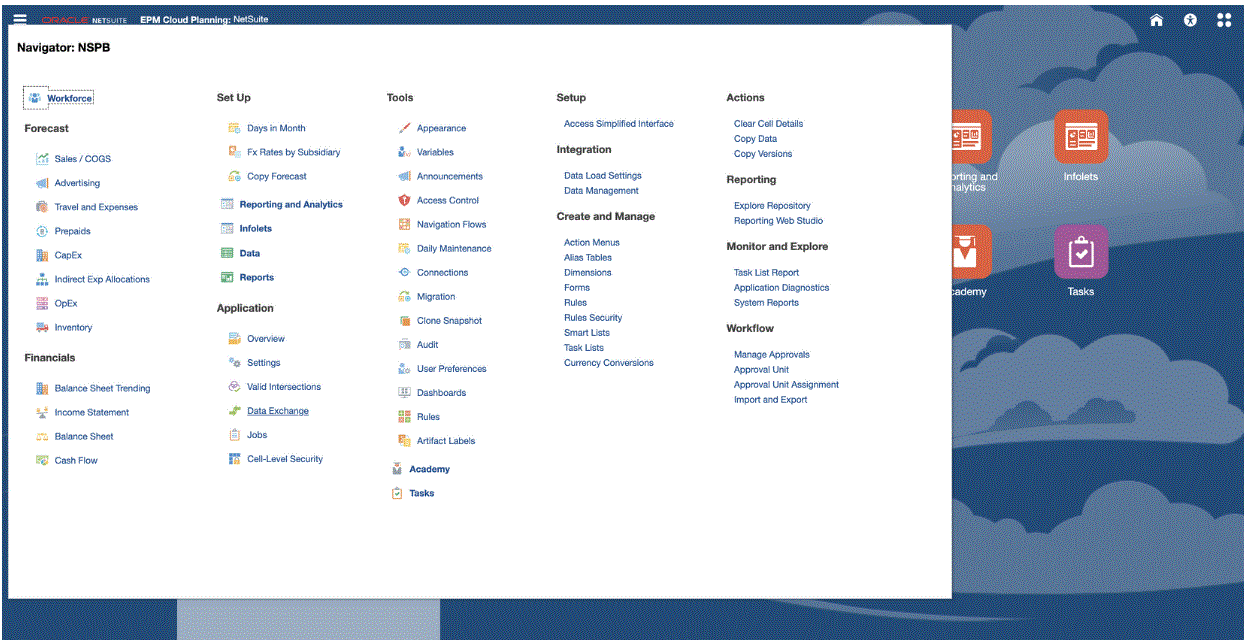
-
En la página de inicio de Data Integration, en Acciones, seleccione Aplicaciones.
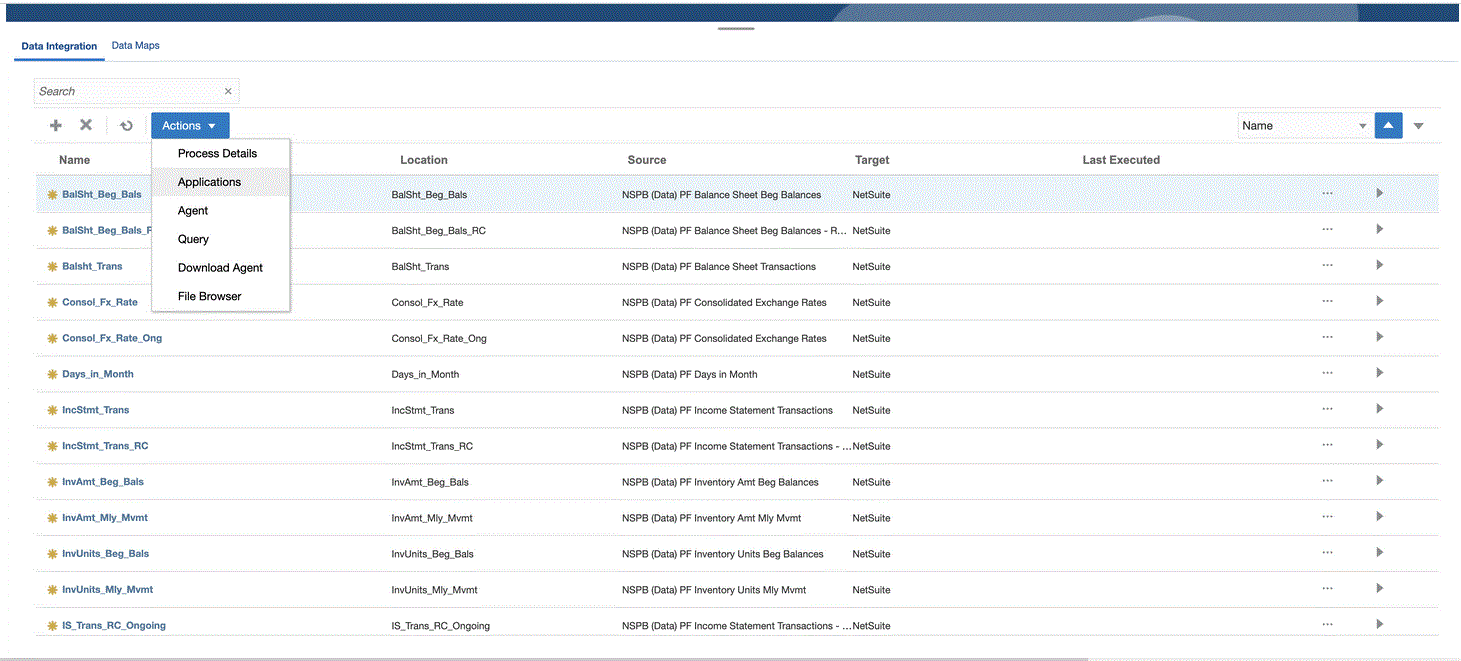
-
En la página Aplicaciones, haga clic en
 (icono de Configurar conexiones).
(icono de Configurar conexiones).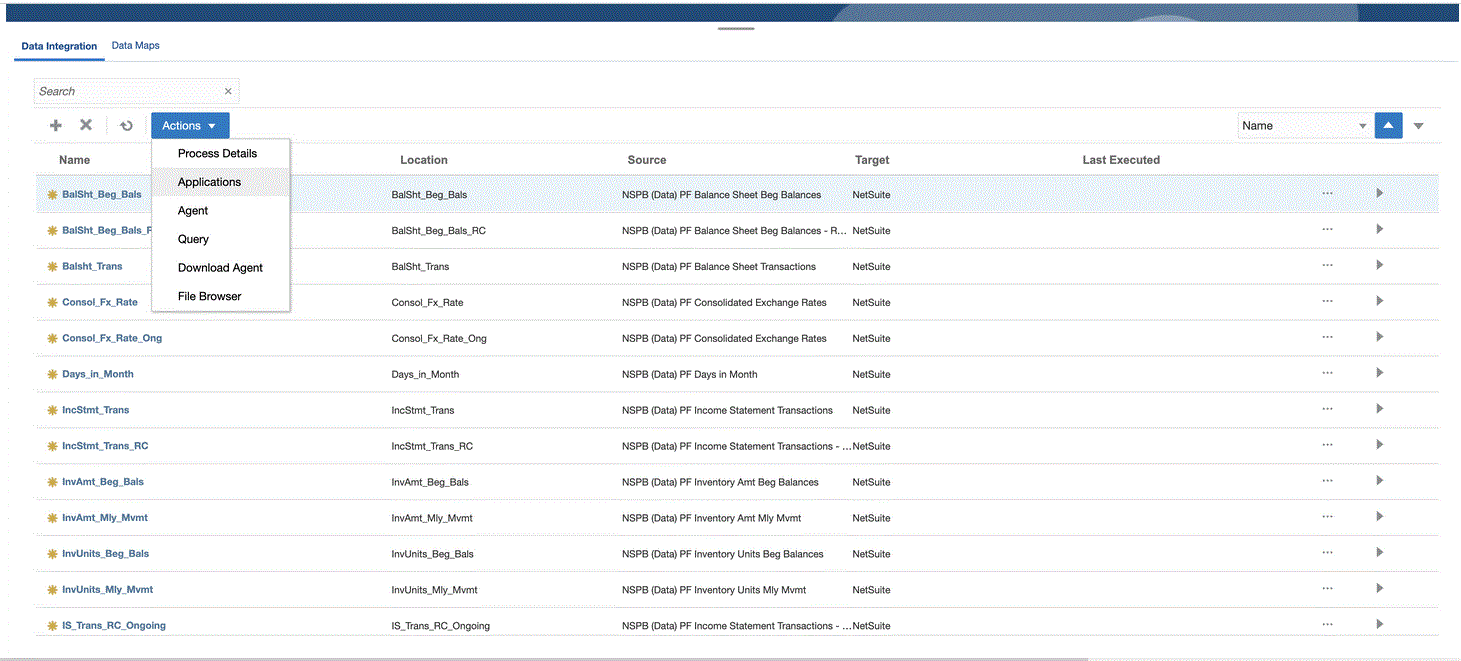
-
En la página Conexiones, seleccione Netsuite en la lista desplegable
 (icono de la lista desplegable Agregar).
(icono de la lista desplegable Agregar).
-
En la página Crear conexión, en Nombre, introduzca el nombre del sistema de origen.
Introduzca el nombre que utilizar para la aplicación NSPB Sync SuiteApp, como "NetSuite ERP".
-
En Descripción, introduzca una descripción del sistema de origen.
-
En Tipo de clave de consumidor, especifique el tipo de clave de consumidor. El tipo de clave del consumidor determina si la conexión usa una clave de consumidor predeterminada o una clave de consumidor personalizada.
Opciones disponibles:
-
Valor predeterminado: en Clave de consumidor se utilizan los valores Símbolo y Secreto de símbolo generados en el sistema NSPB Sync SuiteApp, como se muestra a continuación. Cuando cree el token y tenga que seleccionar una aplicación interna, seleccione la opción Valor predeterminado.
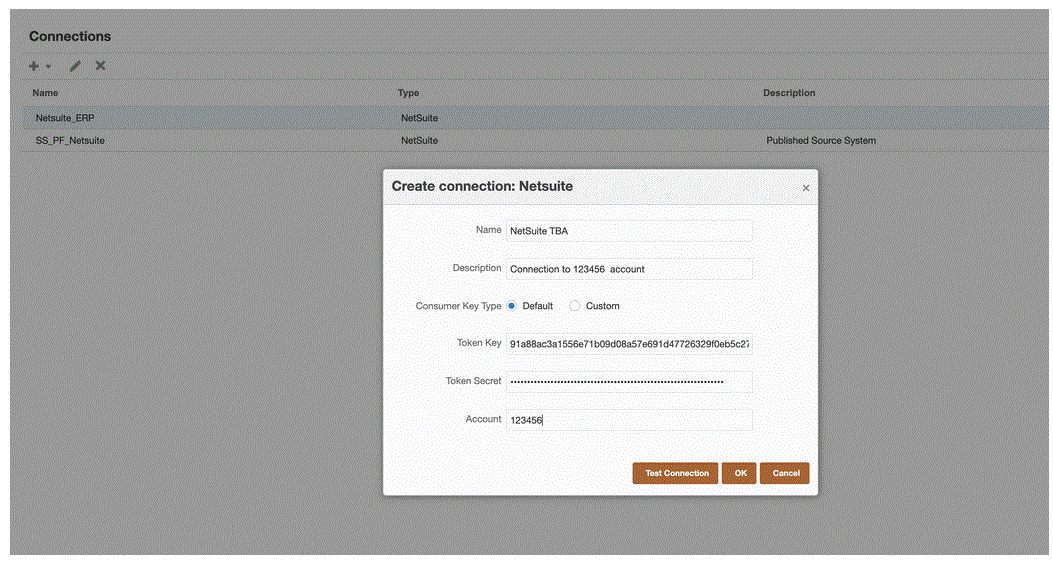
-
Personalizado: necesita un secreto de consumidor (contraseña) que se usa para establecer la propiedad de la clave de consumidor además del símbolo y secreto de símbolo generados en el sistema NSPB Sync SuiteApp, como se muestra a continuación:
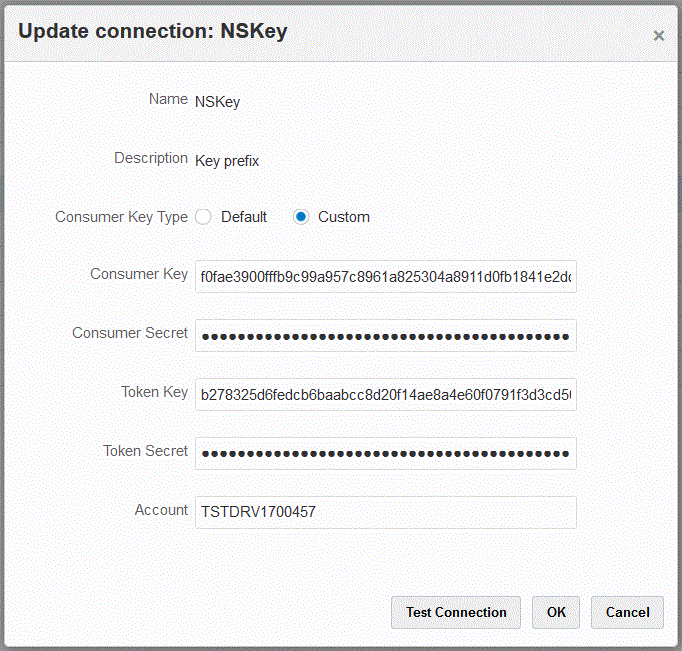
-
-
En Clave de consumidor, especifique el identificador único global del consumidor, generado en el sistema NSPB Sync SuiteApp y que usa una implantación de tipo de clave de consumidor personalizada.
-
En Secreto de consumidor, especifique la contraseña utilizada para establecer la propiedad de la clave del consumidor por una implantación personalizada de Tipo de clave de consumidor.
-
En Símbolo, especifique el valor del símbolo utilizado para obtener acceso a los recursos protegidos en nombre del usuario, generado en el sistema NSPB Sync SuiteApp.
-
En Cuenta, especifique el ID de cuenta en los servicios web de Oracle NetSuite.
El identificador de cuenta identifica el tipo de cuenta; por ejemplo, si es una cuenta de producción, una cuenta de sandbox o una cuenta de vista previa de versión. El dominio específico de cuenta no depende del centro de datos en el que está alojada una cuenta. El dominio no cambia aunque la cuenta se mueva a un centro de datos diferente.
-
Haga clic en Probar conexión.
Cuando la conexión se haya probado correctamente, aparece el mensaje informativo "Conexión a [nombre del sistema de origen] correcta".
-
Haga clic en Aceptar.
Para obtener más información sobre la integración de Netsuite con EPM Cloud, consulte Integración de Netsuite.